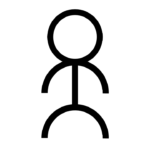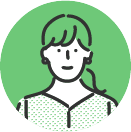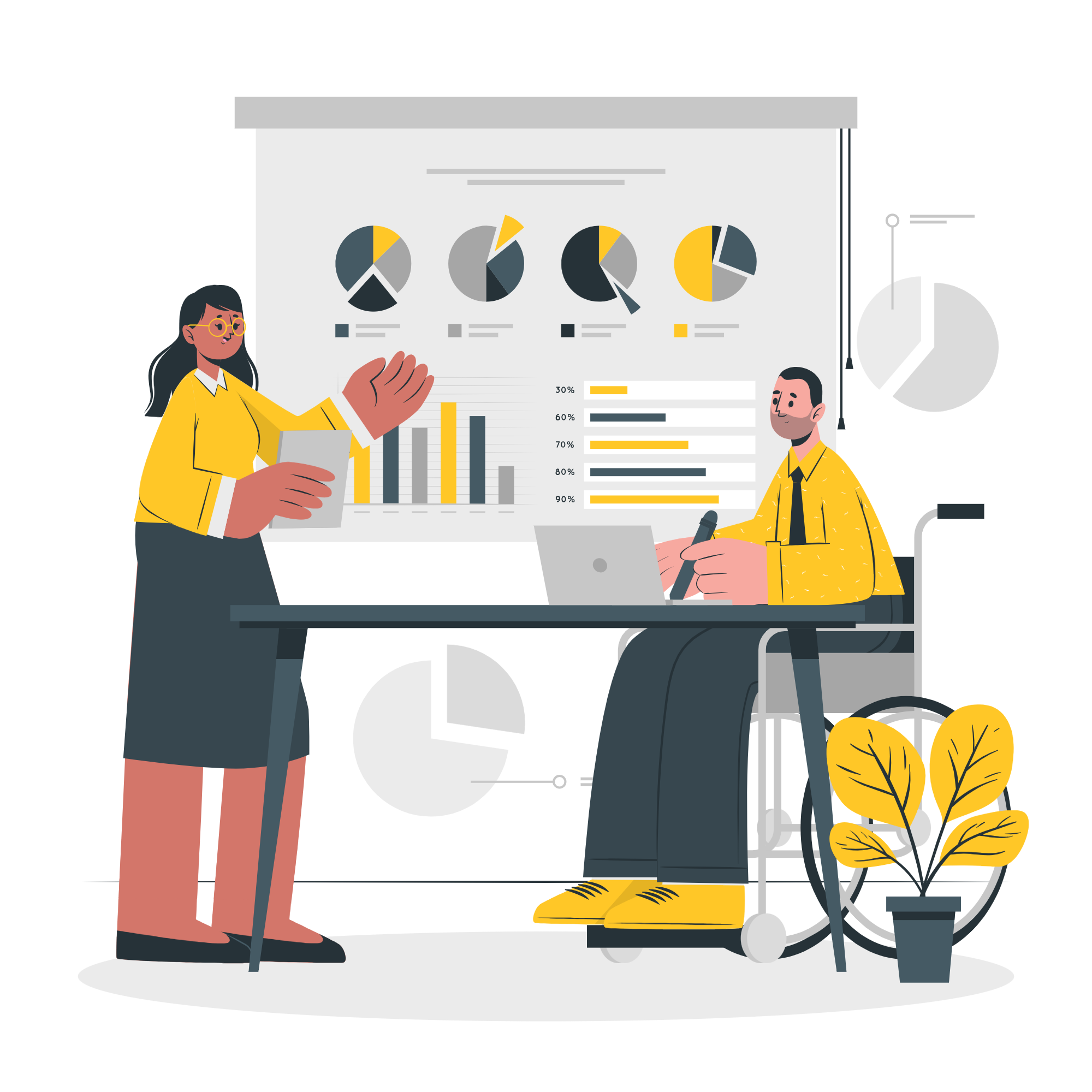
はじめに
GA4のレポートを可視化して社内で共有する際、みなさまはどのようなツールを利用していますか?
弊社ではLooker Studio、あるいはTableauをメインに各社様のサポートを行っています。GA4のデータ分析では数値がわかるもののご自身のチームや社内の共有資料、またはお打ち合わせ資料として使用しにくい、いわゆるアウトプットにやや不向きであるという特徴があると思っています。
そんなお悩みがある方にぜひ、弊社でご案内できる「Looker Studio」のアウトプット事例をご紹介させていただければと思います。
誰が見てもわかりやすいアウトプットのイメージがわかない
一度は感じたことがある方も多いかと思いますが、自分自身の考えや分析をいざ説明すると思ったように伝わらない経験が私にはあります。
売り上げの推移と顧客数の関係、行った施策の成果がデバイス別で分析した時の気づきを可視化するといった目的で出したデータを、表で出して見せても「いまいち効果がわからない」「おそらく棒グラフで出したほうがよかったと思うよ」と思いつきもしなかったグラフやアウトプットを指定されるのです。
データ分析のアウトプットの仕方は数が多く、初めて見る数値や二つ以上の項目の数値を掛け合わせるとどの図がいいかがわからなくなります。また、取り急ぎで数字の羅列を出しても人に伝わらないものになってしまうのです。
しかし、何パターンものグラフを一気に出すことができて一番いいグラフを出すことができたらどうでしょう?
比較して一番いいものを出せるはずです。また、お客様へお見せする場合はブランドカラーや商品の色に合わせることで親近感がわきます。
それを実現できるツールがLooker Studioです。
可視化することの大切さ
Looker Studioの例として「Google Merch Shop」の実績を利用して、売り上げの変化を見てみましょう。(こちらはGoogle社が公式に出している数値で誰でも利用できます。)
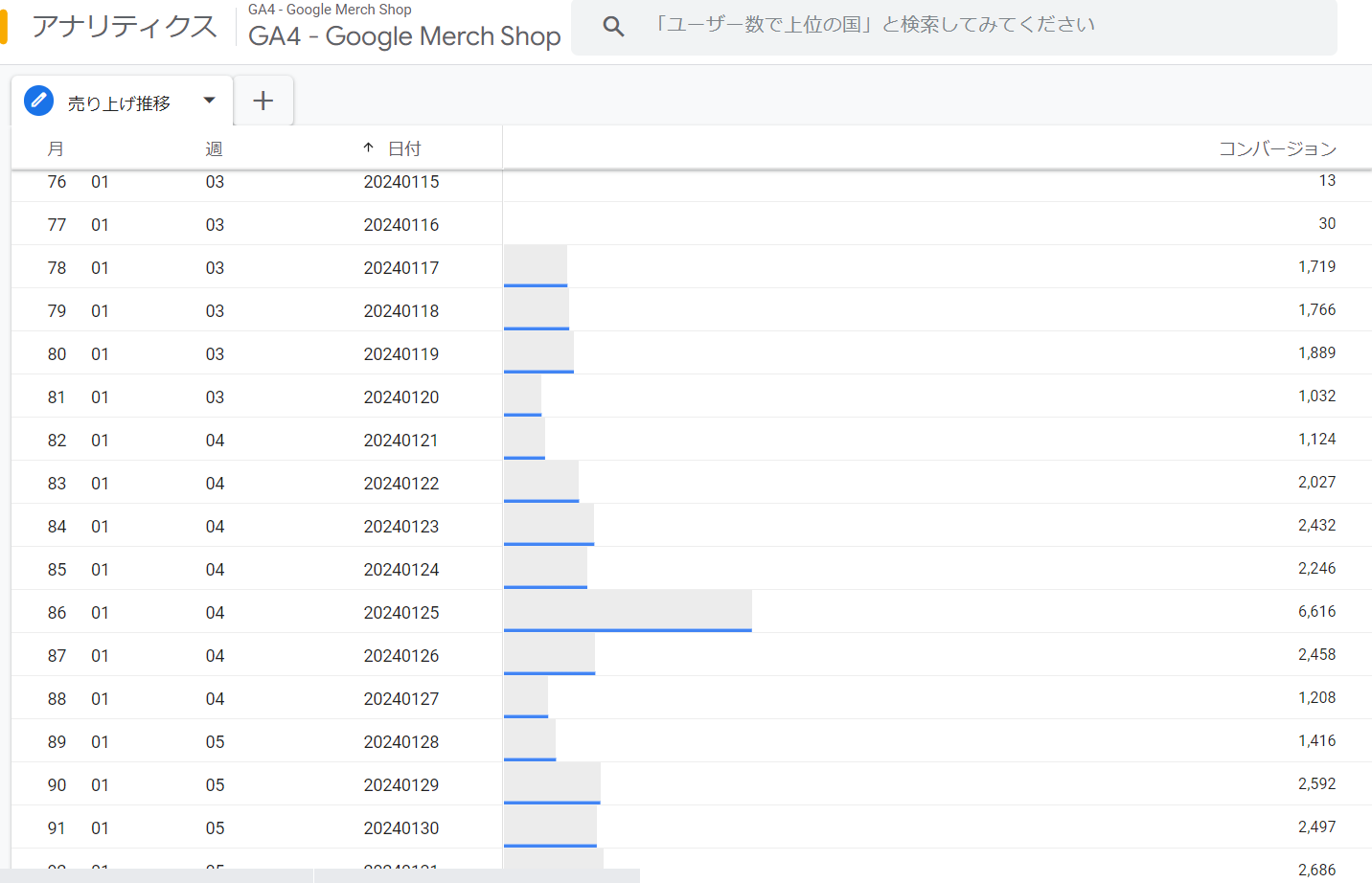
売り上げの変化が数値で出ており、変化がわかりますがどのくらい何が伸びて、他商品との全体的な差を示そうとすると数字だけではややわかりづらいです。
しかし、Looker Studioで大きさを利用して変化を表すとどうでしょうか?
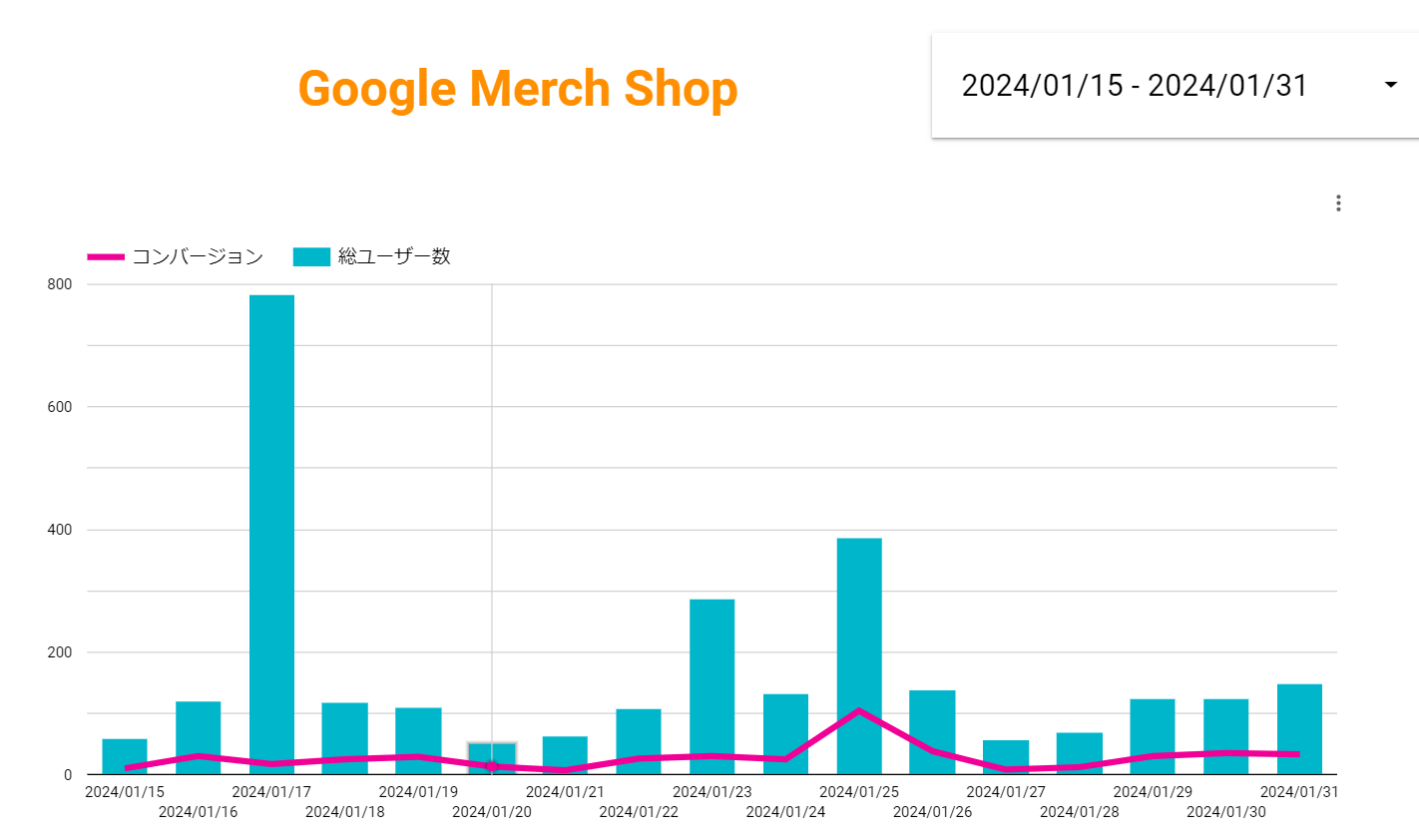
上記のようにまったく違って見えます。データが可視化されることで誰もが一目で変化を理解しやすく、課題や重要指標が非常にわかりやすくなります。また、社内のみならずお客様へ提案や報告をする際、図で示される大きさや長さのグラフは誰でも理解しやすいため、共有の印象、質が全く違います。
加えて、このLooker StudioはGA4のデータを自動更新できます。例えば、指標を別期間でも確認したいとき、比較したいときは期間の変更だけであっという間にグラフが変化します。
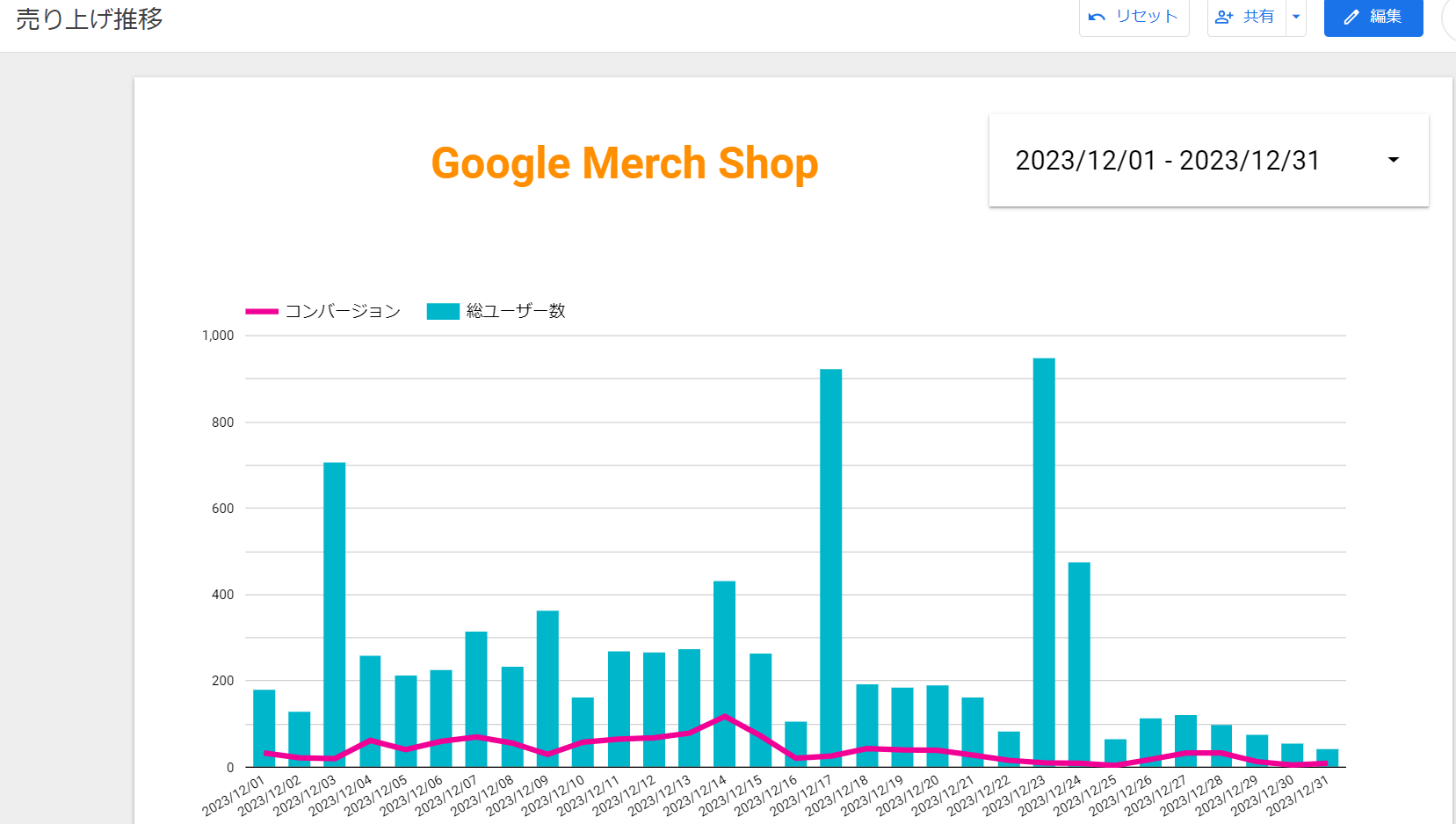
ほかにも複数のグラフを用いた月次の報告や、Google広告のデータなどと掛け合わせることも可能です。データを可視化するだけで、分析がひとりの作業として止まらずにアウトプットの形として他者と簡単に共有ができます。
おわりに
今回はLooker Studioを利用した簡単な数値の可視化をご紹介しました。前回のGA4分析の社内勉強会と合わせた内容での実施も可能です。
本や動画だけではわからない、実際の数字を使ってみたい、今すぐレポートを提出したい、お客様からグラフの依頼があるなど、それぞれの局地的な問題でも弊社ではサポートを承っております。まずは概要だけ、という場合にもぜひご相談いただければ幸いです。
お問い合わせはこちらより、お送りいただけます!
ではまた、次のブログでお会いしましょう!
広告に特化したGA4分析を知りたい場合は合わせてこちらをご覧ください